Gdzie są zapisywane nagrania z Google Meet? [PRZEWODNIK 2024]
Adela D. Louie, Ostatnia aktualizacja: December 18, 2023
Być może wiesz, jak wykonać a Przechwytywanie Google Meet, ale czy wiesz, dokąd trafiają nagrania po naciśnięciu przycisku stop? W tym artykule odkrywamy tajemnicę gdzie są zapisywane nagrania Google Meet. Nie chodzi tylko o demistyfikację cyfrowego labiryntu; chodzi o to, żeby cię wzmocnić.
Poprowadzimy Cię przez zawiłe ścieżki, zapewniając, że możesz bez wysiłku zlokalizować cenne nagrania ze spotkań i zarządzać nimi. W tym artykule zachęcamy czytelników do odkrywania różnych miejsc, takich jak światy w chmurze i rezerwaty serwerów, które służą ochronie chwil wspólnych.
Część #1: Za kulisami: gdzie są zapisywane nagrania z Google Meet?Część #2: Najlepsze narzędzie do nagrywania spotkań Google Meet - Rejestrator ekranu FoneDogWnioski
Część #1: Za kulisami: gdzie są zapisywane nagrania z Google Meet?
Gdzie przede wszystkim zapisywane są nagrania Google Meet? Zwykle w aplikacji Dysk Google. Kiedy zaczynasz nagrywać spotkanie w Google Meet, nagranie zostanie zapisane na Dysku Google osoby, która zainicjowała nagrywanie. Procedura jest zwykle przeprowadzana w następujący sposób:
- Miejsce nagrywania:
- Nagranie zapisywane jest w formacie „Poznaj nagrania” folder w "Poznać" folder w Dysk Google.
- Możesz znaleźć ten folder, przechodząc do Dysku Google i szukając folderu „Meet”. Bezpośrednio w folderze „Meet” powinieneś znaleźć opcję wskazującą podfolder „Meet Recordings”.
- Osoba, która zainicjowała nagrywanie, jest właścicielem pliku nagrania i uprawnienia dostępu są zwykle odpowiednio ustawiane.
- Właściciel nagrania może udostępnić nagranie innym osobom, dostosowując ustawienia udostępniania na Dysku Google.
- Nagranie można udostępnić konkretnym osobom lub udostępnić szerszemu gronu odbiorców, w zależności od ustawień udostępniania skonfigurowanych na Dysku Google.
- Współpracownicy posiadający odpowiednie uprawnienia mogą wyświetlać, komentować i pobierać nagranie.
- Dysk Google udostępnia opcje przechowywania w zależności od typu konta Google.
- W przypadku osobistych kont Google mogą obowiązywać ograniczenia miejsca, a przekroczenie przydzielonego miejsca może prowadzić do dodatkowych kosztów lub ograniczeń.
- W przypadku kont G Suite lub Google Workspace obowiązują limity i zasady organizacji dotyczące miejsca na dane.

- Nagrania Google Meet są kojarzone przede wszystkim z Dyskiem Google. Należy jednak pamiętać, że usługi Google mogą ulegać zmianom i aktualizacjom.
- W zależności od ewolucji Google Workspace (dawniej G Suite) i Google Meet w przyszłości mogą zostać wprowadzone zmiany lub wprowadzone dodatkowe opcje przechowywania.
Aby uzyskać jak najwięcej informacji oraz ustawień związanych z nagraniami i miejscem przechowywania w Google Meet, zalecamy użytkownikom zapoznanie się z oficjalną dokumentacją Google Workspace, centrum pomocy Google Meet lub ustawieniami na swoim koncie Google Drive. Góra formularza
Część #2: Najlepsze narzędzie do nagrywania spotkań Google Meet - Rejestrator ekranu FoneDog
Powyżej się nauczyłeś gdzie są zapisywane nagrania Google Meet, teraz przedstawiam Rejestrator ekranu FoneDog, Twoje sprawdzone rozwiązanie umożliwiające łatwe nagrywanie sesji Google Meet. To potężne narzędzie wykracza poza konwencjonalne metody nagrywania, oferując płynne wrażenia użytkownikom poszukującym precyzji i elastyczności.
Darmowe pobieranie
Dla Windowsa
Darmowe pobieranie
Dla zwykłych komputerów Mac
Darmowe pobieranie
Dla M1, M2, M3
To bezpłatne oprogramowanie do nagrywania wideo wyróżnia się jako niezawodna i bogata w funkcje aplikacja stworzona z myślą o entuzjastach Google Meet. Niezależnie od tego, czy jesteś nauczycielem, profesjonalistą, czy zwykłym użytkownikiem, to narzędzie podnosi jakość nagrywania dzięki przyjaznemu dla użytkownika interfejsowi i solidnym funkcjom.
Kluczowe cechy:
- Nagrywanie wysokiej jakości: Rejestruj sesje Google Meet w krystalicznie czystej jakości, zachowując każdy szczegół do wykorzystania w przyszłości.
- Elastyczne opcje wyjściowe: Wybieraj spośród różnych formatów wyjściowych dostosowanych do Twoich potrzeb, zapewniając kompatybilność z różnymi urządzeniami i platformami.
- Konfigurowalne ustawienia nagrywania: Dostosuj swoje wrażenia z nagrywania dzięki regulowanym ustawieniom, w tym rozdzielczości, liczbie klatek na sekundę i preferencjom audio.
- Zaplanowane nagrania: Planuj z wyprzedzeniem, planując nagrania w Google Meet, aby nigdy nie przegapić krytycznego momentu.
- Narzędzia do adnotacji i edycji: Ulepsz swoje nagrania dzięki wbudowanym narzędziom do adnotacji, które pozwalają podkreślać kluczowe punkty lub płynnie edytować treść.
Jak w pełni wykorzystać rejestrator ekranu FoneDog:
Krok #1: Przejdź na oficjalną stronę FoneDog, aby uzyskać oprogramowanie Screen Recorder i kontynuować proces instalacji, postępując zgodnie z dostarczonymi instrukcjami.
Krok #2: Uruchom aplikację FoneDog Screen Recorder i zapoznaj się z jej przyjaznym dla użytkownika interfejsem.
Krok 3: Dostosuj konfiguracje nagrywania do indywidualnych upodobań, modyfikując parametry, takie jak rozdzielczość, liczba klatek na sekundę i ustawienia audio.
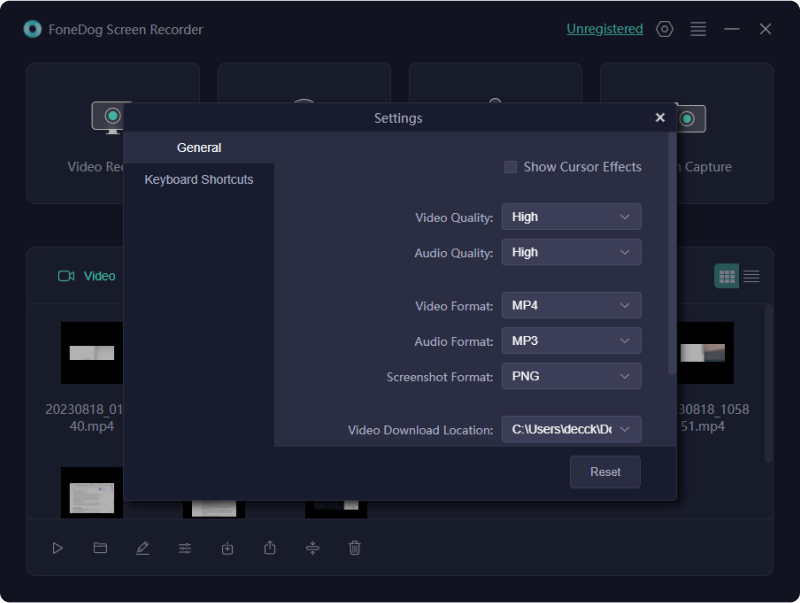
Krok #4: Naciśnij "Rekord" przycisk, aby rozpocząć procedurę nagrywania. Rejestrator ekranu FoneDog działa niepozornie w tle, zapewniając nieprzerwany przebieg sesji Google Meet.
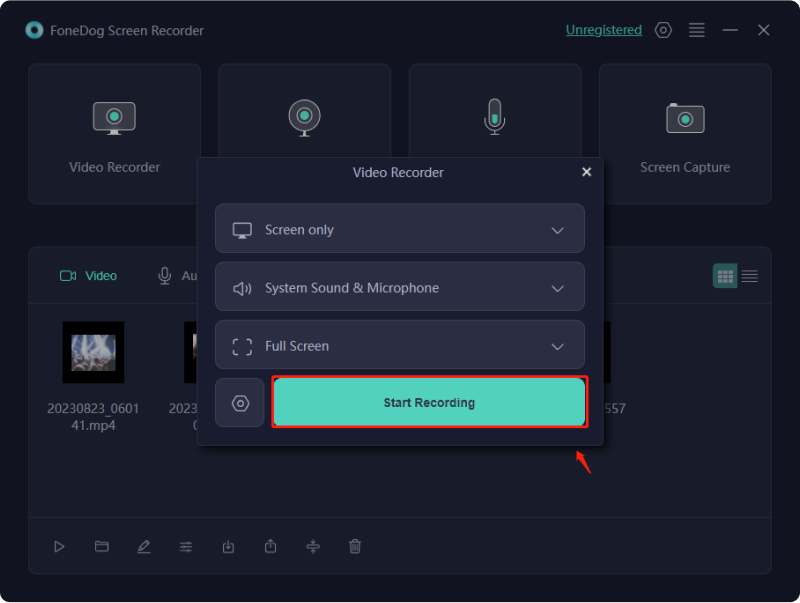
Krok #5: Po zakończeniu spotkania zaleca się skorzystanie z opcji edycji udostępnionych przez FoneDog. Przed udostępnieniem nagrań współpracownikom lub członkom zespołu zaleca się przycięcie, dodanie adnotacji lub dodanie wyróżnień, aby poprawić ich jakość i przydatność.
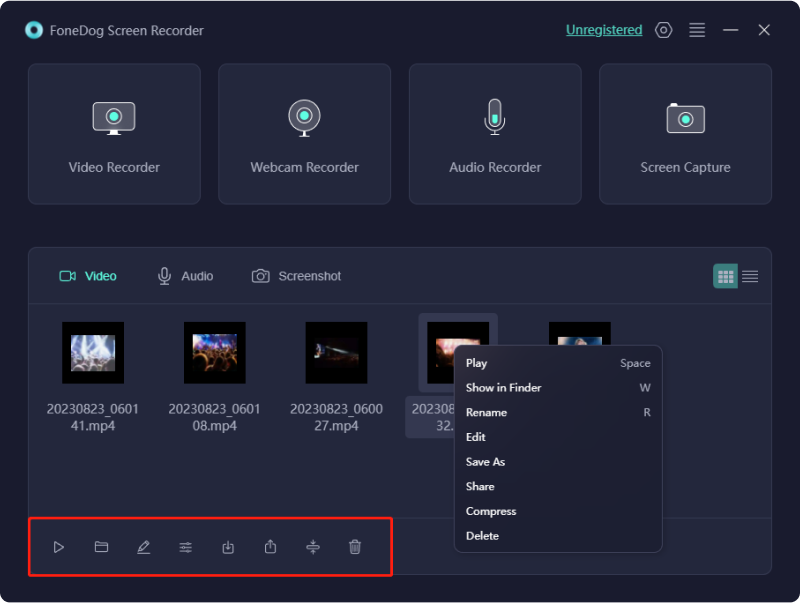
Krok #6: Aby zapewnić kompleksowe uchwycenie każdej sesji bez konieczności ręcznej interwencji, zaleca się wcześniejsze zaplanowanie nagrań i skorzystanie z opcji nagrywania zaplanowanego.
FoneDog Screen Recorder okazuje się najlepszym towarzyszem do nagrywania sesji Google Meet z precyzją i łatwością. Podnieś jakość swojej wirtualnej współpracy, włączając to wszechstronne narzędzie do swojego przepływu pracy.
Ludzie również czytająSzczegółowy przewodnik: Jak nagrać spotkanie Zoom na iPhoniePełny przewodnik 2023: Jak nagrać ekran w systemie Windows 11
Wnioski
Gdzie są zapisywane nagrania Google Meet? Podsumowując, nagrania z Google Meet znajdują swoje miejsce przede wszystkim na płynnie zintegrowanym Dysku Google, gdzie dedykowany folder „Nagrania z Google Meet” gromadzi te bezcenne zasoby. Użytkownicy mogą wygodnie uzyskiwać dostęp do swoich nagrań i zarządzać nimi na różnych urządzeniach.
Ponadto alternatywne opcje obejmują lokalną pamięć masową, alternatywne usługi w chmurze i dyski zewnętrzne. Zachęcanie czytelników do przejęcia kontroli nad nagraniami spotkań ma kluczowe znaczenie dla zwiększenia produktywności.
Zostaw komentarz
Komentarz
Rejestrator ekranu
Potężne oprogramowanie do nagrywania ekranu umożliwiające przechwytywanie ekranu za pomocą kamery internetowej i dźwięku.
Gorące artykuły
- Od podstaw do profesjonalisty: przewodnik dotyczący nagrywania ekranu w systemie Windows 7
- Soundscaping: Przewodnik po nagrywaniu muzyki z YouTube
- Przydatny przewodnik dla początkujących: Jak nagrywać ekran na PS4
- Podręcznik użytkownika: Jak zatrzymać nagrywanie ekranu na komputerze Mac 2023
- Uchwycenie chwili: wybierz najlepszy rejestrator GIF
- Przyjazny dla użytkownika przewodnik: Jak wyświetlić nagranie ekranu na laptopie HP 2023
- Kompletny przewodnik: Przechwytywanie za pomocą rejestratora ekranu Movavi
- Odblokuj swój potencjał w grach: przewodnik dotyczący nagrywania gier
/
CIEKAWYDULL
/
PROSTYTRUDNY
Dziękuję Ci! Oto twoje wybory:
Doskonały
Ocena: 4.6 / 5 (na podstawie 88 oceny)
